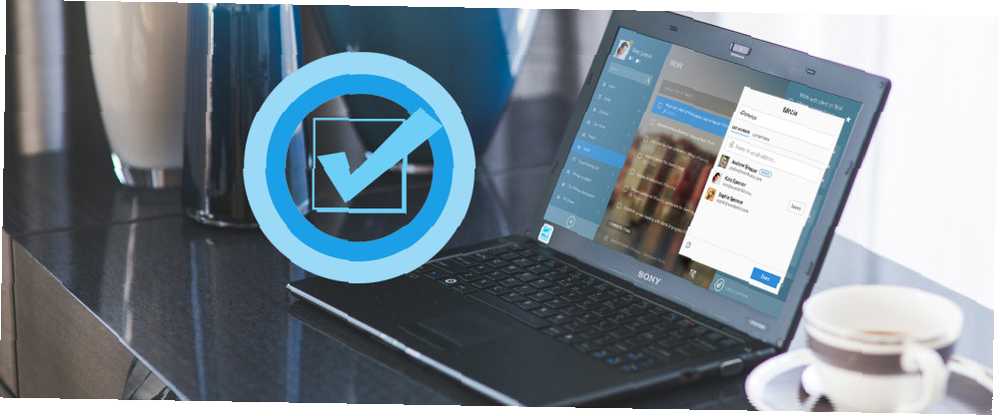
Michael Fisher
0
3872
1050
Cortana se může stát vaším virtuálním pomocníkem na celý život, pokud zůstanete věrní společnosti Microsoft. Ale abyste z toho dostali maximum, musíte si pamatovat všechny jeho příkazy a funkce.
Některé z jeho funkcí bezproblémově spolupracují s Microsoft Edge a tento konkrétní vám umožňuje získat pomoc od společnosti Cortana, když potřebujete najít obrázky..
Jak získat okamžité výsledky pomocí Cortana
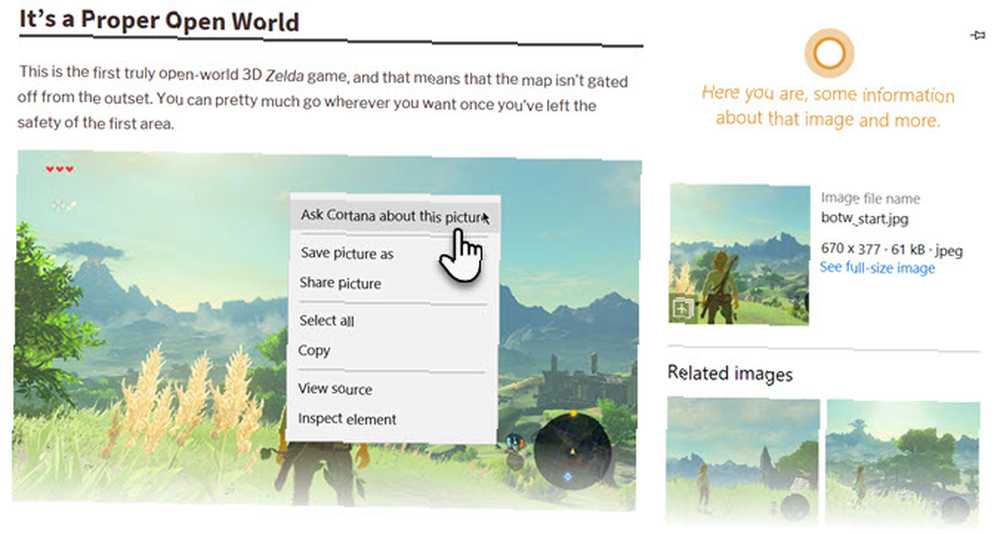
Už víte, že Cortana může být neocenitelným nástrojem, pokud obohacujete svou slovní zásobu neznámými slovy. Při procházení v aplikaci Microsoft Edge můžete klepnout pravým tlačítkem myši na slovo a vybrat Zeptejte se Cortany z nabídky.
Boční panel zobrazuje význam, záznam na Wikipedii a dokonce i obrázky, které upevňují vaše porozumění. Můžete se také zeptat Cortany, pokud se chcete dozvědět více o obrázku zobrazeném v prohlížeči.
- Klikněte pravým tlačítkem myši na obrázek.
- Z nabídky vyberte Zeptejte se Cortany na tento obrázek (nebo “Bing Lookup” pokud Cortana není povolen).
- Okamžité výsledky jsou zobrazeny vpravo. Uvidíte všechny informace, které Bing může na obrázku vytáhnout. Můžete například zkontrolovat rozměry obrázku a další dostupné velikosti, související obrázky a související vyhledávání atd. Pokud je obrázek produkt, zobrazuje místa, kde lze daný produkt koupit, a recepty se zobrazují také u potravin.
Tato funkce se příliš neliší od funkcí Google “Hledejte na Googlu obrázek” v nabídce Chrome klikněte pravým tlačítkem. Je to stejné jako vyhledávání obrázků Bing, ale stejně jako vyhledávání obrázků Chrome v kontextové nabídce se také toto může stát spořičem času a součástí vašich každodenních zvyků při prohlížení. Ale pokud se vám nelíbí Bing, můžete přinutit Cortanu, aby místo toho použila Chrome a Google. Jak přinutit Cortanu k používání Chrome a Google v systému Windows 10 Jak přinutit Cortanu k používání Chrome a Google v systému Windows 10 Microsoft vytvořil svůj prohlížeč Edge a Bing vyhledávač exkluzivní volba pro výsledky vyhledávání Cortana. Ukážeme vám, jak můžete přimět Cortanu, aby použila váš výchozí prohlížeč a preferovaný vyhledávač. .











